在 最新版win11系统 中,微软新添加了一个小组件功能,这时从 win10系统 中的新闻与兴趣功能警告过升级后导入的,虽说能够带来便利性,但是大多用户都不需要用到,因此就想要将其
在最新版win11系统中,微软新添加了一个小组件功能,这时从win10系统中的新闻与兴趣功能警告过升级后导入的,虽说能够带来便利性,但是大多用户都不需要用到,因此就想要将其关闭,那么win11怎么关闭小组件呢?接下来小编就来告诉大家win11系统关闭小组件设置方法。
具体方法:
(1) 打开「设定」应用程式(快捷组合键:Win + I),或是直接在工作列上点滑鼠右键后点击「工作列设定」。
(2) 点选侧边栏中的「个人化」,选择里面的「工作列这一项」。

(3) 把「小工具」这一项后面的开关切换到关闭即可。
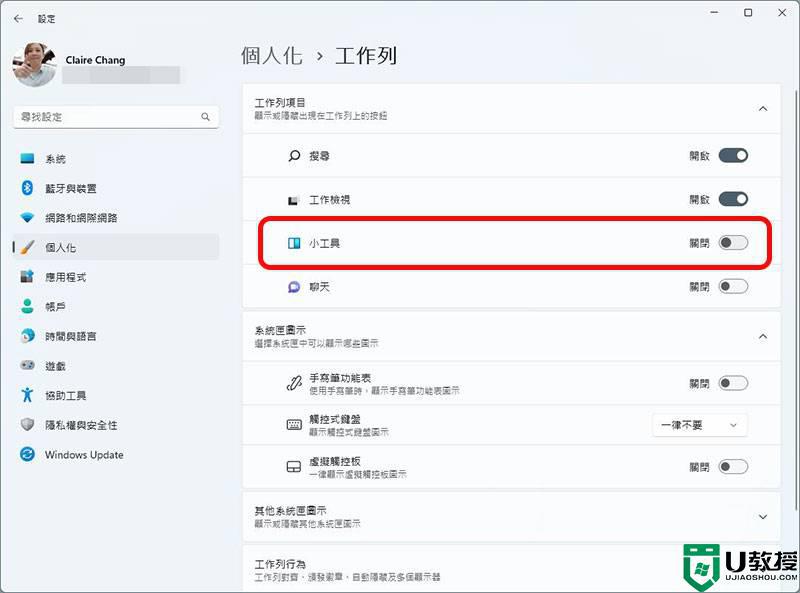
以上就是小编带来的win11系统关闭小组件设置方法了,有需要的用户就可以根据小编的步骤进行操作了,希望能够对大家有所帮助。
